Как выключить устройство
Выключить трекер Mi Band 3 самостоятельно не получится. Возможно лишь подождать окончательной разрядки гаджета (автоматического отключения). Подобный вариант является единственно правильным и безопасным для устройства, но требует достаточно большого промежутка времени (до 18 дней). Известные в сети способы с заморозкой гаджета для выключения могут спровоцировать технические неполадки и сбои в системе.
Возможно ускорить этот процесс за счет постоянных замеров физиологических показателей и настройки уведомлений для максимально возможного числа приложений. Аккумулятор в таком случае будет разряжаться значительно быстрее, по сравнению со стандартным режимом.
Полная разрядка устройства и дальнейшее отключение браслета могут способствовать ухудшению работы аккумулятора. Оптимальный вариант – дозаряжать устройство по мере необходимости без окончательной разрядки.
Сопряжение с телефоном
Для полноценной работы оборудования необходимо использовать смартфон с предустановленной программой Mi Fit или аналогичными утилитами, разработанными сторонними компаниями. Программы доступны для скачивания в магазине приложений, существуют бесплатные, условно бесплатные и платные версии. Утилита Mi Fit при первичном использовании требует регистрации владельца через аккаунт Facebook или через Google. Затем выполняется сопряжение смартфона и браслета по каналу беспроводной связи Bluetooth.
Соединение устройств происходит автоматически, при обнаружении ошибки требуется проверить состояние блока Bluetooth на смартфоне. Наручный браслет не поддерживает алгоритма включения или отключения передатчика беспроводной связи. При корректном сопряжении на дисплее смартфона отображается иконка подтверждения. Если прошивка наручного устройства не соответствует версии утилиты Mi Fit, то активируется автоматическая процедура обновления. Затем пользователь проводит настройку параметров и приступает к эксплуатации браслета.
Регистрация аккаунта
После открытия приложение запрашивает разрешение на отправку уведомлений «Разрешить», «Agree» (Согласен) и «Sign in» (Войти).
Если аккаунт уже создан
Если регистрация уже есть, нужно заполнить соответствующие поля и войти в приложение.
- «Email/Phone» — ввести адрес электронной почты или номер телефона.
- «Password» – написать свой пароль.
- «Sign in» — войти.
Если аккаунт отсутствует
- «Create MI Account». Поле находится в нижней части страницы.
- Выбрать страну и код.
- Ввести номер мобильного телефона с кодом оператора. Международный код страны вводить не требуется.
- В поле «PW» ввести свой личный пароль. Он должен содержать от 8 до 16 символов, состоять из буквы латинского алфавита и цифр.
- «Create Account».
- «Enter verification code».В пустое поле следует ввести капчу – символы с картинки. Она располагается напротив данной строки. Символы могут включать буквы и цифры, как в верхнем регистре так и в нижнем. Нужно быть внимательным и с точностью отобразить все символы.
- Ok»
- В поле «Enter verification code» ввести четырехзначный код, удалив перед этим надпись. Он придет в sms, где будет подтверждение MI Account.
- «Next».
- «Sign in». Вход в приложение.
Следующим действием будет ввод личных данных.
- Имя. «Nickname».
- Пол.
- Дата рождения (год и месяц).
- Рост.
- Вес.
Опираясь на них, приложение проводит анализ данных считываемых с браслета (подсчитывает потраченные калории, отслеживает сердцебиение, пульс и т.д.).
Затем, после введения личных параметров, надо будет выбрать ежедневное количество шагов. По умолчанию установлено количество, рекомендуемое самой программой. Но также предлагаются и другие варианты, из которых можно выбрать любой параметр по желанию.
Далее следует включить разрешение на все категории программы «Здоровья», установленной по умолчанию в IPhone.
Регистрация и авторизация в MiFit
После того, как приложение установлено, следует открыть его и авторизироваться.
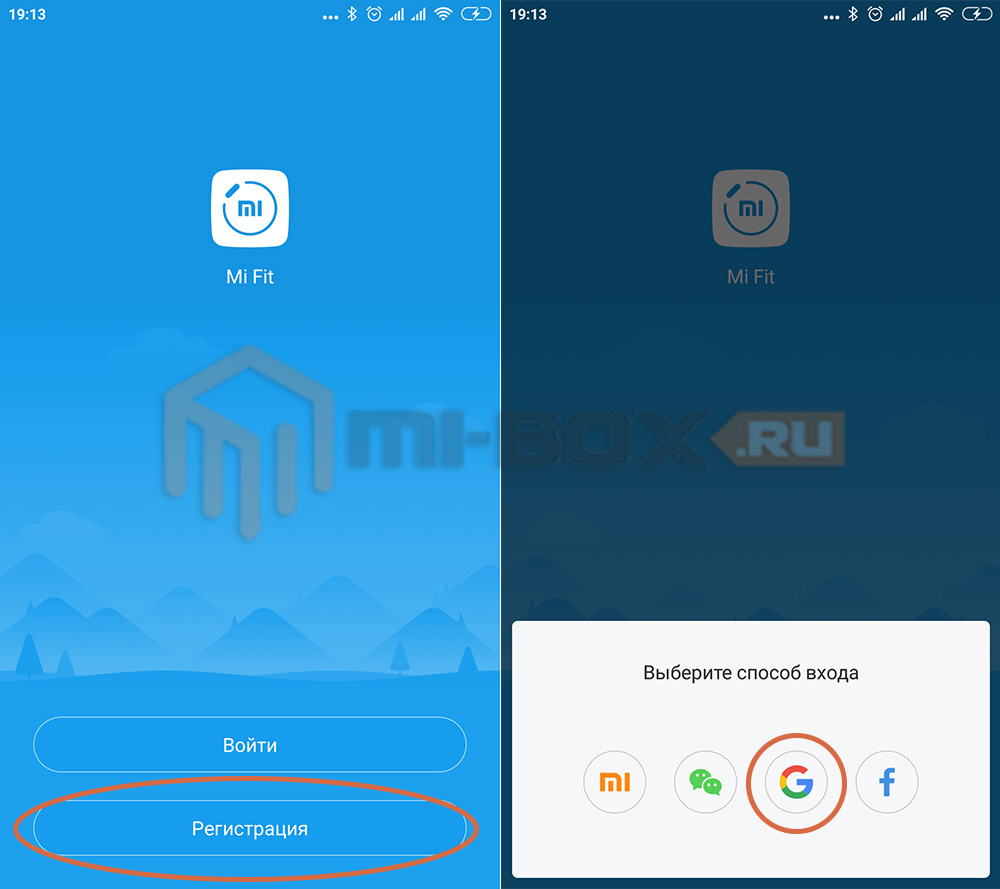
Естественно, если вы заходите в него впервые – создайте новую учетную запись.
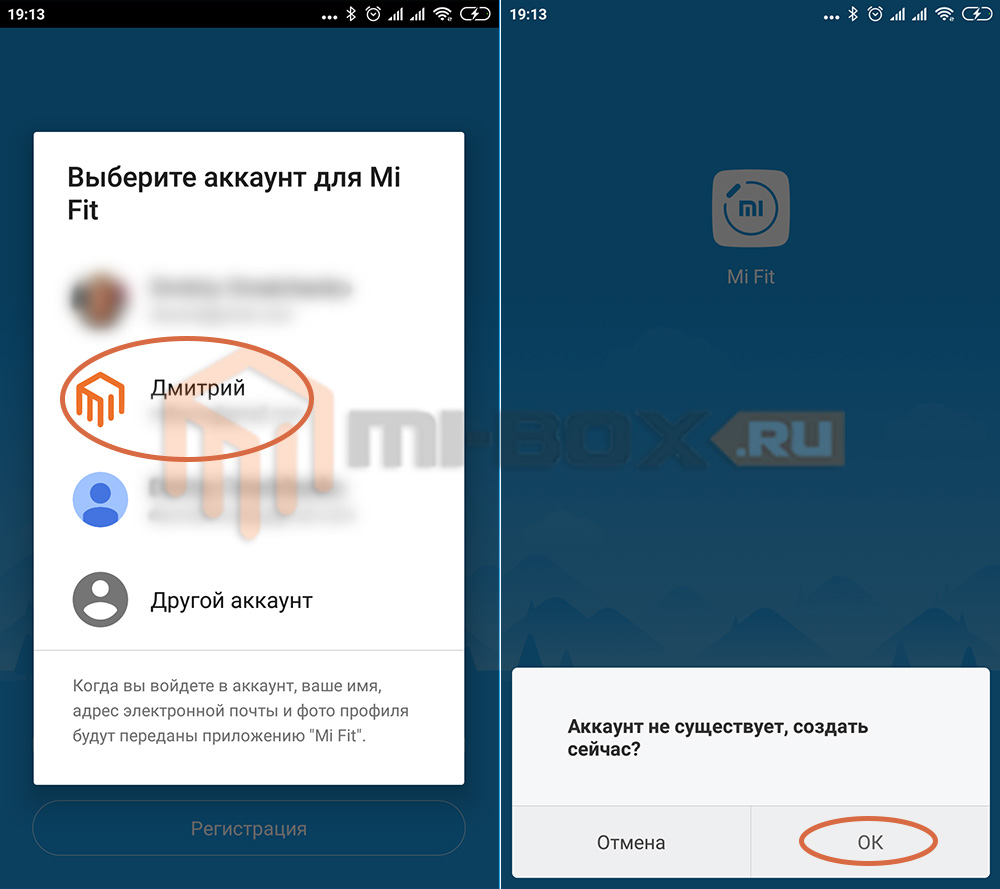
Если ранее для этого требовался именно Mi-аккаунт, то сейчас достаточно иметь почту Gmail, аккаунт в Facebook или, малоиспользуемый в наших краях, WeChat.
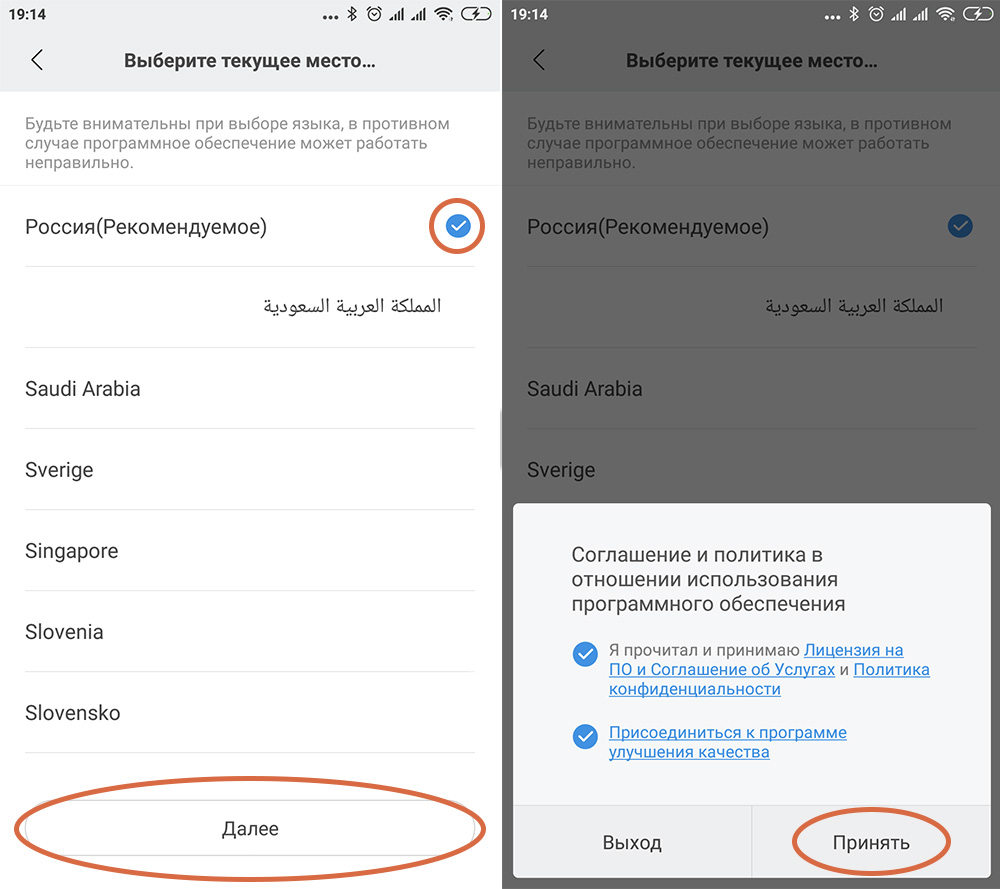
Авторизируемся с помощью имеющегося аккаунта, выбираем регион проживания (рекомендуется Россия) и принимаем соглашение о работе программного обеспечения.
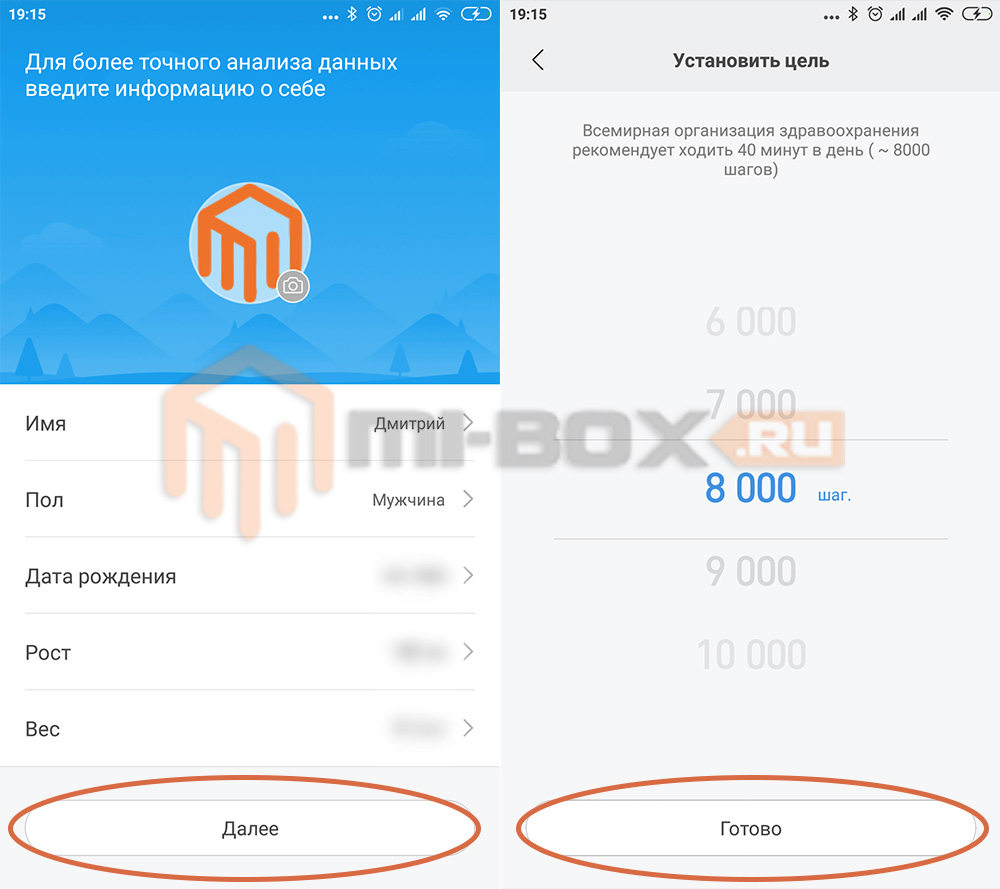
В завершении регистрации заполняем свои личные данные (имя, пол, дату рождения, рост и вес) и минимальное количество шагов, которые вы хотели бы проходить в течении дня (рекомендуемое значение составляет 8000 шагов).
Стоит отметить, что заполнять данные о себе следует максимально точно, так как на их основании будет осуществляться расчет сожженных калорий и пройденного расстояния.
Перезагрузка Ми Бэнд 3 без телефона
При отсутствии смартфона или возможности установить на него приложения, можно обратиться к «жестким» методам. Они не так безопасны, как предыдущие, но в безвыходной ситуации попробовать стоит.
Способ 1: разрядка
Первой стоит рассмотреть разрядку браслета. Третье поколение трекеров хорошо тем, что для доведения заряда до 0% не потребуется тратить много времени. Для ускорения можно включить все возможные функции и уведомления. Когда часы полностью разрядятся, их следует зарядить до максимума и включить. В результате настройки будут обнулены.
Способ 2: перепрошивка
Второй способ перезагрузки Ми Бэнд 3 – перепрошивка. Этот вариант активно применяется при проблемах с компьютером, телефоном или планшетом. Сделать перепрошивку можно за несколько минут с помощью программы Mi Band Master. Помните, что автор не несет ответственности за применение данного способа!
Способ 3: заморозка
Заключительный способ – заморозка. С ее помощью пользователи перезагружали гаджет еще до появления программы Диагност. Опытные владельцы фитнес-трекера утверждают, что при создании экстремальных условий для устройства можно быстро вернуть его к тому состоянию, в котором оно находилось в момент приобретения. Способ подразумевает помещение капсулы в морозильную камеру на 3-5 часов. В процессе заморозки трекер отключится. После его требуется разморозить, устранить влагу и поставить на зарядку. В итоге все параметры будут возвращены до заводских.
Как подключить Xiaomi Mi Band 4 к iPhone
Ряд простых шагов, как подключить фитнес-браслет Xiaomi Mi Band 4 к айфону:
- Скачать в App Store приложение Mi Fit и установить его.
- Пройти авторизацию в программе: войти под имеющимся аккаунтом или зарегистрировать новый.
- Указываем данные для корректной работы программы: регион, имя, дату рождения, пол, физические характеристики (рост, вес).
Авторизация в приложении Mi Fit возможна как через аккаунт Mi, так и при помощи Gmail, Facebook и китайского WeChat.
Указание физических характеристик необходимо, потому что приложение направлено на анализ показателей здоровья и спортивных результатов. Также оно позволяет синхронизировать работу часов, будильника, музыкального проигрывателя, используя все возможности умного браслета.
Как настроить браслет на айфон
Перед владельцем айфона (например, 6-ой модели) стоит задача синхронизировать устройства и понять, как подключить Mi Band 4 к iPhone. По завершению установки Mi Fit, пользователю сразу предлагается определить дневную норму шагов. Приложение самостоятельно устанавливает значение на основании внесенных данных, но пользователь может внести изменения.
Настройка браслета на айфон осуществляется при предварительном отключении предыдущих моделей от Ксиаоми:
- Открыть настройки профиля в Mi Fit.
- Выбираем браслет и нажимаем «Отключить».
Далее подключаем Bluetooth, чтобы связать Банд и айфон:
- В приложении Mi Fit открываем раздел «Статус».
- Выбираем «Устройство не подключено» и в списке о.
- Одобряем запрашиваемые доступы.
- Размещаем Бэнд максимально близко к айфону и дожидаемся вибрации трекера.
- При возникновении вибраций необходимо нажать кнопку на браслете, расположенную под экраном.
Подтверждение успешности синхронизации будет показано на экране Mi Band 4.
Как настроить умный будильник Mi Band на iPhone
Настройка умного будильника Банд через айфон возможна при установленном приложении Mi Heart Rate. После синхронизации Mi Band 4 и iPhone необходимо выполнить несколько действий:
- Ввести MAC-адрес – это то же, что и адрес Bluetooth, указанный в нижней части профиля в приложении Mi Fit.
- Вернуться в Mi Heart Rate и там настроить время подъема.
- Дополнительно для большего охвата данных настраиваются другие параметры: часы работы, перерывы, паузы.
После установки параметров браслет будет в определенные часы вибрировать, помогая пробуждаться и выполняя роль будильника.
Как включить уведомления на Mi Bandот приложений Gmail, Viber, Whatsapp и ВК?
Как вы уже знаете, Mi Band работает в связке с приложением Mi Fit, соответственно все настройки, которые вы там внесете, повлияют на браслет. Поэтому, для начала, убедитесь, что на вашем телефоне установлена самая новая версия приложения Mi Fit и при необходимости, обновите ее с Google Play.
- После установки перейдите в настройки Android, в меню поиска напишите «Уведомления» и выберите «Доступ к уведомлениям». Активируйте доступ для Mi Fit
- Запустите Mi Fit и переключитесь во вкладку «Профиль», далее необходимо выбрать фитнес-браслет
- Выберите раздел «Уведомления»
- Активируйте пункт «Уведомления», чтобы активировать возможность получать оповещения из социальных сетей и мессенджеров
- Далее необходимо указать приложения, от которых будут приходить уведомления, для этого выберите «Управление приложениями» и подождите пока загрузиться список
- Ставим галочки напротив необходимых приложений, теперь на Mi Band 5 или Mi Band 4 будут приходить уведомления от необходимых приложений.
Master for Mi Band
Сторонний софт с более расширенным функционалом. На Андроид устанавливается бесплатно, а владельцам Айфонов нужно заплатить 200 руб.
Оповещения поделены на несколько вкладок: «Приложения», «Звонки», «СМС сообщения», «События» и «Напоминания». Помимо активации функции, можно провести детальную настройку, используя шаблоны. А именно: выбрать тип уведомления – вибрация, текст, заголовок, настроить включающие/исключающие фильтры, задержку между срабатывания и т.д.
Доступно всего два шаблона, если используете бесплатный вариант. PRO-версия убирает это ограничения. Например, можно поставить разные фильтры на ВКонтакте, Ватсап, Telegram, Вайбер. Если хотите использовать одинаковый шаблон, выставьте параметры «Любое приложение» и «Все контакты».
Alert Bridge
Это еще одна программа, которую часто используют для установки оповещений на Сяоми и других смартфонах с Андроид. Работает она весьма просто. Чтобы настроить Alert Bridge, нужно выполнить действия:
- Привязать девайс, подключив его с помощью Bluetooth. Можно также ввести МАС-адрес. Проделанное действие подтверждается на часах.
- Затем надо открыть программу, зайти во вкладку “Приложения” и поставить галочки напротив тех, от которых должны приходить оповещения.
- Изменить по желанию название.
- Выключить обязательно смайлы, ведь эта модель умных браслетов их не способна распознавать. Для этого кликнуть по “Заменить Emoji”.
- Откорректировать отображение на трекере некоторых оповещений, зайдя в “Игнорируемые сообщения”.
У этой программы есть единственный недостаток в работе — надоедливая реклама, отображающаяся в нижней области страницы. Ее отключение стоит порядка 60 руб.
Tools & Mi band
Наши пользователи хотят, чтобы все сообщения на трекер приходили на русском. Это сделать несложно. Для этого имеется специальная программа, позволяющая настроить оповещения конкретных программ. Единственный недостаток заключается в том, что бесплатной версии в настоящее время не существует, а лицензия стоит 250 руб.
Чтобы управлять уведомлениями, нужно произвести следующие действия:
- Привязать фитнес-браслет к аккаунту;
- Разрешить доступ к уведомлениям;
- Зайти в раздел “Приложения”;
- Нажать на “+”;
- Выбрать необходимое;
- Выбрать соответствующий пункт из настроек.
Платную версию программы можно объяснить несколькими преимуществами: возможность устанавливать повтор, игнорировать повторные уведомления, запрещать сообщения при включенном экране.
На iOS
Что касается владельцев Айфонов, то для них разработано официальное приложение Mi Fit, о котором речь уже шла выше. Но если установить его возможности нет, то можно использовать Mi Band Master. Его надо просто скачать и установить на телефон, привязать к умному браслету, зайти в настройки, выполнять указанные действия.
Плюсы и минусы
Любая вещь в нашей жизни имеет как положительные, так и отрицательные черты. Ведь, как известно, ничего идеального не существует.
Mi Band обладает следующими преимуществами:
- малый вес;
- небольшие размеры;
- стильный внешний вид;
- влаго и пылезащита;
- ударостойкость;
- удобство эксплуатации за счет мягкого и комфортного ремешка из силикона;
- отличная автономность – браслет работает целый месяц без подзарядки.
Отрицательные черты:
- не самый удачный вариант застежки, так как браслет сложно надеть быстро и с первого раза;
- застежка не самая надежная и в одежде с длинными рукавами может расстегиваться;
- мелкий шрифт на небольшом дисплейчике подойдет далеко не всем – у людей с ослабленным зрением будет сложно воспринимать информацию;
- включение экрана по взмаху рукой не всегда работает корректно и возможны ложные срабатывания.
Справедливости ради стоит заметить, что минусы у браслета не самые критичные и с ними можно мириться, учитывая положительные качества устройства.
Mi Band – отличное и качественное устройство, которое может стать прекрасным подспорьем, начинающим спортсменам и желающим следить за состоянием своего здоровья.
Подключение браслета к iPhone хоть и имеет некоторые нюансы и особенности, происходит без особых проблем. И даже не смотря на трудности, за небольшие деньги вы получаете функциональное устройство, которое еще и напоминает о недостаточной активности, вибрируя и приглашая на прогулку.
Браслеты китайской компании Xiaomi поддерживают совместную работу со смартфонами на базе операционной системы Android. У владельцев оборудования Apple, оснащенного оригинальной системой iOS, возникает вопрос, будет ли корректно работать связка устройств Xiaomi Mi Band 3 и iPhone.
Способы зарядки
Автономная работа фитнес-браслета «Ксиаоми Ми Бэнд 3» на протяжении нескольких недель возможна, если правильно его заряжать. Подключать к источнику энергии гаджет следует через оригинальный USB-кабель, который идет в комплекте с часами.


Для зарядки необходимо модуль присоединить к кабелю, а USB выход подключить к:
- зарядному устройству;
- компьютеру;
- планшету;
- ноутбуку;
- powerbank.
Чтобы часы работали дольше, лучше заряжать их от источника, выдающего не более 5 В.
От розетки
Разъем USB на кабеле можно вставить в специальное устройство для зарядки, которое подключается к розетке. Но производитель не рекомендует использовать такой способ восполнения заряда, т. к. устройство лучше подключать к источнику слабого тока (до 5 В). В ином случае аккумулятор быстрее выйдет из строя.
От powerbank
Для зарядки умных часов лучше всего использовать переносные аккумуляторы. Они выдают слабый ток, который подходит для фитнес-трекеров.
Пользователи отмечают, что при одинаковом режиме использования, после зарядки через автономный аккумулятор Mi Band 3 работает дольше.


От USB
Подзарядить часы через USB-кабель можно, вставив его в соответствующий порт компьютера, ноутбука, планшета. Это один из рекомендованных Xiaomi способов.
Заряжаем различные модели
Рассмотрим особенности процесса зарядки устройства на примере различных моделей. В этих случаях учитываются методы подключения и типы источников питания.
Как заряжать Xiaomi Mi Band 2 и 3 модели
Перед тем, как зарядить свой фитнес-браслет xiaomi mi band 2 или 3, необходимо знать состояние батареи. Вы можете сделать это через сам браслет или через приложение «Ми Фит».
Уровень заряда можно проверить, многократно нажав на сенсорную кнопку на дисплее. Информация, отображаемая на экране, будет меняться. Вы должны подождать, пока на экране не отобразится статус батареи.
Вы можете следить за состоянием батареи в приложении MiFit. Для этого необходимо скачать и установить его на смартфон. После запуска необходимо зарегистрировать приложение и сопрячь его с браслетом. Процентная доля заряда батареи отображается в разделе «Профиль» справа от модели гаджета.
Зарядите браслет в таком порядке:
- снимите капсулу;
- установите его в специальный отсек, расположенный на конце USB-кабеля;
- Подключите другой конец кабеля к стандартному USB-порту ноутбука, ПК или адаптера питания (зарядное устройство с USB-портом).
Обычно заряд длится до 20 дней, но срок службы батареи зависит от того, сколько вы ее используете.
Если устройство не заряжается, сначала проверьте правильность подключения устройства и зарядного кабеля. Если этот метод не устраняет проблему, протрите контакты на капсуле и зарядном кабеле.
Xiaomi Mi Band 4
Как зарядить фитнес-браслет Xiaomi Band 4 (инструкции также подходят для моделей Mi Band 2 и Mi Band 3):
- Снимите капсулу трекера с браслета (слегка потяните браслет, сожмите один край капсулы снизу вверх).
- Подключите зарядное устройство к контактам, расположенным друг напротив друга.
- Подключите другой конец кабеля к источнику питания (компьютеру, ноутбуку, блоку питания).
- Когда энергия достигнет 100%, отключите питание.
- Вставьте капсулу в ремешок (сверху сначала один край, затем другой).
Вы можете посмотреть видео о том, как зарядить Xiaomi 4, здесь вы также увидите, как извлечь капсулу:
Huawei Honor Band 3 (NYX-B10)
Еще одной популярной моделью фитнес-браслета является Huawei Honor Band 3 или NYX-B10. Браслет поставляется с USB-кабелем и зарядной платформой.
Срок службы аккумулятора устройства при полной зарядке составляет от 10 до 30 дней. Зарядка аккумулятора до 100% занимает всего 1,5 часа.
Jet Sport
Фитнес-браслеты от Jet Sport, в отличие от Xiaomi, не требуют снимать капсулу с ремешка для зарядки. Контакты расположены на задней части капсулы. Они подключаются к разъему зарядного устройства, входящему в комплект поставки.
Фитнес-браслеты от Jet Sport заряжаются довольно быстро, по отзывам владельцев. Срок службы батареи составляет около 3-5 дней.
Привязка Mi Band 2 к телефону
Чтобы «привязать» фитнес-браслет к смартфону, требуется войти в приложение и последовательно выполнить ряд действий, которые подскажет программа. Если пользователь ранее не был зарегистрирован в Mi-аккаунте, то для его создания необходимо нажать клавишу «Регистрация» и выбрать регион проживания (Россия). После этого поступит предложение о соглашении с политикой использования ПО.
Далее откроется страница с подсказками для создания профиля. В приложение можно войти через имеющиеся аккаунты (Gmail, Facebook и др.). Если браслет не синхронизирован с приложением, то программа предложит это сделать нажатием транспаранта с соответствующим сообщением. Таким образом можно «привязать» любой спортивный Мi-девайс к смартфону. Соединение устройств происходит по каналу беспроводной связи Bluetooth. После синхронизации гаджетов становятся доступны функциональные настройки трекера.
Входим в Mi аккаунт
Если аккаунт уже создан, тогда нужно выбрать «Войти» и поднести браслет к телефону, для того чтобы Android определил устройство и синхронизировался с ним. При этом обязательно нужно включить блютуз.
Если аккаунта нет, тогда после открытия приложения нужно будет зарегистрироваться и выполнить нижеописанные действия.
- Найти надпись в левом нижнем углу «Create MI Account» и нажать на неё.
- В поле «Country/Region» выбрать страну проживания.
Далее можно выбрать 2 варианта регистрации:
- Через почтовый ящик;
- По номеру телефона.
Если выбрать последний вариант, тогда в соответствующую строку следует ввести номер телефона и войти в приложение. При регистрации через почтовый ящик продолжить следующие действия.
- В поле «Email» ввести электронную почту.
- Нажать на выделенную зелёным цветом строку «Create MI Account».
- В поле «Enter password» нужно ввести пароль. Он должен состоять из не менее 8 символов (8 – 16), содержать буквы (латинского алфавита) и цифры;
- «Re-enter password» – повторить введённый ранее пароль.
- В поле «Enter code» нужно вести капчу – код с картинки, изображенный напротив данной строки. При вводе кода следует быть внимательным, так как его нужно отобразить в точности.
- Далее нужно нажать строку «Submit», выделенную зеленым цветом – «Сheck your mailbox» и активировать свой аккaунт.
- В строку «Email» ввести электронную почту.
- В строку «Password» ввести пароль, который был введен ранее при регистрации «Sign in».
Дальше программа предложит ввести личные данные.
- Имя.
- Пол.
- Год и месяц рождения.
- Рост.
- Вес.
Все вышеперечисленные параметры должны быть правдивыми. На основе введенных данных программа анализирует информацию считываемую с фитнес-браслета (ведёт подсчёт потраченных калорий, сердцебиения, пульса и т.д.).
После введения всех параметров будет предложено выбрать количество шагов, которые необходимо проходить ежедневно. По умолчанию установлено рекомендуемое количество шагов – 7000.
Включаем блютуз
Следует обязательно включить блютуз на телефоне. С помощью него фитнес-браслет синхронизируется с телефоном и в приложении отображаются все данные, считываемые с его владельца.
Выбираем фитнес-браслет
После установки количества шагов приложение предложит выбрать устройство на выбор:
- Mi Band 2;
- Весы;
- Smart Shoes;
- Другие.
Выбираем Mi Band 2, теперь начнется синхронизация браслета с телефоном. Его нужно поднести к Андроиду как можно ближе. После того как смартфон найдёт браслет, нужно нажать на кнопку изображённую на браслете и процесс привязки фитнес-трекера будет завершён. После этого можно настроить использование Xiaomi Mi Band 2 на собственное усмотрение. Как правильно выстроить различные настройки можно узнать на сайте Mi-hand.ru
Умная разблокировка
Данная функция позволяет облегчить доступ к телефону, если владелец с браслетом находится недалеко от него. Для разблокировки понадобится трекер (ранее подключен к смартфону), настроенное приложение Mi Fit, телефон на расстоянии 1 м и включенный модуль Bluetooth.
Умная разблокировка заключается в простом механизме. Если пользователь включает телефон, то его система начинает сканировать пространство вокруг. Если в зоне 1 м будет обнаружен фитнес-браслет Mi Band 3, на смартфоне автоматически снимется блокировка, пользователь получит доступ ко всем личным данным.
Нюансы такой разблокировки:
быстрый доступ к функциям смартфона и всем важным файлам без ввода пароля/графического ключа;
постоянно включенный модуль Bluetooth, который ускоряет разрядку аккумулятора;
посторонние люди способны легко получить доступ к функционалу смартфону и важной информации в памяти, если владелец и/или браслет находятся рядом друг с другом.
Функцию возможно настроить либо отключить с помощью официального приложения Mi Fit. Для настройки необходимо, чтобы на смартфоне была активирована разблокировка по паролю.


Данный вид разблокировки отлично работает со смартфонами марки Xiaomi. Устройства других марок поддерживают такую функцию только при версии Android 5.0 и более. При этом могут возникать некоторые нюансы и погрешности в работе, в зависимости от конкретной модели гаджета.
Подготовка устройства к работе
Перед началом всех действий, нужно убедиться, что браслет заряжен и готов к работе.
Извлекаем капсулу из силиконового ремешка и подключаем к комплектному кабелю зарядки. Весь процесс восстановления уровня заряда занимает не более получаса.
Процесс подключения
Устройство подключается к вашему iPhone по следующей инструкции:
- Заходим в App Store и находим там приложение Mi Fit. Устанавливаем его на свой iPhone.
- Включаем Bluetooth.
- Запускаем установленное приложение Mi Fit. Первый запуск сопровождается требованием ввести уже имеющийся Mi-аккаунт либо создать новый. Регистрируем аккаунт на сервере. Благо, процедура не занимает много времени, так как необходимо ввести только адрес почты и номер телефона.
Ожидаем сообщения с кодом подтверждения регистрации и перезапускаем приложение.
Авторизуемся посредством ранее введенных логина и пароля.
Указываем свой никнейм в приложении, пол, рост и вес, дату рождения и целевой показатель дневного количества шагов.
В окне приложения выбираем устройство, с которым необходимо синхронизировать смартфон. В нашем случае выбираем самый верхний пункт «Mi Band».
Ожидаем, пока iPhone обнаружит Mi Band и наладит с ним соединение.
По требованию, нажимаем на браслете кнопку, подтверждая, таким образом, синхронизацию устройств.
После успешной синхронизации приложение может предложить обновить прошивку фитнес-браслета.
Важно! Часто встречается ситуация, когда Айфон не может с первого раза найти Mi Band. В таком случае, рекомендуется отключить и заново включить Bluetooth
Mi-аккаунт создается для хранения статистических данных об активности вне зависимости от используемого устройства. То есть, вы можете использовать ваш iPhone в связке с Mi Band, затем отключить последние, привязать к новому устройству и просто продолжить собирать статистическую информацию, продолжить начатый маршрут и т.д.
Также, для получения данных о сердечном ритме необходимо установить на телефон приложение Mi HR. Оно отслеживает частоту сердечных сокращений в реальном времени, но приводит к повышенному расходу батареи. Поэтому рекомендуется пользоваться данной функцией не на постоянной основе, а только при необходимости, во время бега, например.
Синхронизация с Apple Здоровье
Mi Band позволяет синхронизировать данные, передаваемые на смартфон, не только с приложением Mi Fit и фирменным облачным хранилищем, но и с сервисом Apple Здоровье.
Для этого нужно выполнить несколько простых действий:
- Запустить приложение Mi Fit.
- Открыть вкладку «Уведомления».
- В категории «Сервисы» выбрать «Здоровье» или «Health».
- Запустить синхронизацию.
Приложение также может самостоятельно запростить доступ к сервису после первой настройки.
Как закрепить Mi Fit
Операционные системы стремятся к повышению энергосбережения, особенно это касается прошивки MIUI. Она ограничивает работу приложений в фоне для экономного расхода заряда батареи. Однако фоновый режим необходим для корректной работы Mi Fit и отображению оповещений на подключенных фитнес-браслетах и часах.
Автозапуск приложения можно настроить через меню:
- Необходимо открыть «Настройки» смартфона, найти пункт «Настройки Приложений».
- Далее открываем пункт «Разрешения», где в разделе «Автозапуск» выбираем приложения, которые будут работать в фоновом режиме.
Активировать фоновый режим работы можно и через само приложения. В настройках необходимо найти пункт «Запуск в фоновом режиме». Здесь предлагается подробная инструкция со ссылками для перехода в меню автозапуска и настроек аккумулятора.
Подключение на iOS
Перед тем как подключить Mi Band 3 к телефону производства Apple, необходимо скачать утилиту Mi Fit. Программа распространяется через магазин приложений App Store, оплата не требуется. Дистрибутив распаковывается на накопитель, установленный в телефоне. Затем производится регулировка параметров и активация запрашиваемых разрешений (по аналогии с оборудованием на базе Android).
Для обеспечения работоспособности потребуется войти в существующий аккаунт Mi Fit или создать новую учетную запись. Поскольку для связи браслета и телефона используется протокол Bluetooth, то необходимо включить приемник и передатчик сигналов на телефоне. Ранние модели Apple, например iPhone 4C, не поддерживают коммутацию с браслетом.
Что такое Mi Band
Xiaomi Mi Band – миниатюрное устройство, напоминающее стильные электронные часы, заключенные в мягкий, силиконовый чехол-ремешок.
Устройство умеет делать следующие вещи:
- измерять частоту сердечного ритма;
- считать количество пройденных шагов и потраченных калорий;
- учитывать суммарную дистанцию, которую удалось преодолеть пешком;
- анализировать процесс сна своего владельца;
- сообщать о пропущенных звонках, сообщениях и прочих событиях на телефоне посредством уведомлений;
- разблокировать подключенный смартфон или планшет.


Браслет способен проработать от одной зарядки до 20 дней при рабочих температурах от -20 до +70 градусов.
Корпус капсулы устройства выполнен из поликарбоната и имеет класс защиты IP 67, что позволяет использовать его не только в сухую погоду, но и в экстремальных условиях. Фитнес-браслет работает с телефонами и планшетами компании Apple, работающими на базе iOS 7 или выше.
Браслет выпускается в нескольких цветовых решениях:
- черный;
- оранжевый;
- зеленый;
- синий.


А если стандартная цветовая гамма не устраивает, наши давние друзья из Поднебесной могут обеспечить ремешками буквально всех цветов и оттенков радуги.
Как сбросить Xiaomi Mi Band 3 до заводских настроек
Электроника имеет свойство выходить из строя: начинает зависать, теряет данные, работает неправильно. Как сбросить Xiaomi Mi Band 3 до заводских настроек — вопрос, который может возникнуть у пользователей умного браслета, т. к. кнопка Hard reset на нем отсутствует.
Через приложение
В версии v2.2.0.42 производитель добавил функцию сброса данных непосредственно на браслете. Это можно сделать в меню устройства, просто выбрав нужный пункт: Подробнее — Сброс настроек.
Тем, у кого нет возможности обновить прошивку, будет интересна информация о том, как скинуть настройки браслета Xiaomi Mi Band 3 при помощи приложений. Для этого используются как сторонние программы, так и официальное приложение Xiaomi Mi Fit.
Приложение «Диагност»
Первый простой способ обнулить данные появился в 2017 г. Приложение Диагност бесплатное, но отсутствует в магазинах приложений, так как является неофициальным. Эта программа была написана китайским разработчиком, а в дальнейшем частично переведена на русский язык.
Для сброса настроек с помощью Диагноста после его установки надо проделать следующие шаги:
- Открыть приложение, подождать, когда программа найдет браслет.
- Нажать на название устройства.
- Кликнуть «Восстановить заводские настройки».
- Подтвердить выбор.
Принцип этого способа заключается в том, что программа меняет MAC-адрес браслета, после чего Mi Fit начинает воспринимать его как новое устройство.
Приложение «Mi fit»
Чтобы произвести сброс браслета Mi Band 3 через официальное приложение Сяоми, нужно сначала отвязать его от аккаунта. Для этого необходимо зайти в приложение раздел «Профиль» и нажать кнопку «UnPair». Если же устройство ранее не было соединено с Ми Фитом, нужно сначала привязать его, нажав «Pair», и снова отвязать.
Убедившись, что Mi Band отвязан от аккаунта, нужно привязать его к новому профилю и отключить Bluetooth. Последний шаг — очистить память приложения в настройках смартфона.
Для обладателей iPhone
Приложение Mi Fit предназначено для смартфонов на Андроиде. Нужно скачать его на Айфон, затем попытаться открыть и синхронизировать с браслетом. На экране появится сообщение об ошибке и предложение сбросить настройки устройства. Необходимо согласиться, нажав кнопку «ОК».
Второй способ — сбросить настройки браслета с помощью смартфона на операционной системе Android, а затем привязать его к iPhone.
Крайние меры
В некоторых случаях программное решение проблемы не помогает или не может быть применено. Существует несколько радикальных способов сброса данных браслета, использовать которые можно только в крайнем случае, т.к. их применение может привести к плачевным для устройства последствиям, но не гарантирует нужного результата.
Через снижение уровня заряда
Такой метод может быть использован, если на смартфон не удается установить необходимые программы. Но занимает он много времени. Нужно полностью разрядить аккумулятор часов. Если постоянно держать включенным дисплей, как можно больше пользоваться им и т. д., процесс разрядки ускорится. Но данные с браслета удаляются не сразу после его выключения, поэтому следует некоторое время подержать Mi Band выключенным. При повторном включении настройки устройства должны быть сброшены до заводских.
Шоковая заморозка
Для ускорения разрядки батареи иногда рекомендуется поместить умные часы в холодильник. Лежать они там должны до 6 часов. Быстрее с этой задачей справится морозильное отделение. В него браслет помещают на 3 часа. После полной разрядки и выключения устройства все данные на нем обнуляются и пользователь получает «чистый» браслет.
У такого метода есть очевидный минус: из-за температурного воздействия аккумулятор батареи портится, поэтому начнет меньше держать заряд.
Замыкание контактов
Последний способ можно использовать только в случае, если уже перепробовано все, устройство не работает из-за сбоя, а потерять его не жалко. Можно замкнуть контакты на капсуле при помощи пьезоэлемента зажигалки на 1-2 секунды. Нужно помнить, что это крайний прием, который, в большинстве случаев, повлечет за собой окончательную поломку устройства.
Выбирать следует один из программных методов сброса настроек, т.к. они наиболее безопасны. Воспользоваться радикальными мерами стоит лишь в случае, если приложения не помогают.
Способ второй
Данный метод можно использовать в том случае, если раньше вы уже синхронизировали фитнес-трекер с телефоном. Если вы в какой-то момент заметили, что браслет просто не хочет подключаться к смартфону, выполните следующие действия:
- Запустите управляющее приложение Ми Фит;
- Откройте вкладку профиля, а затем выберите наш Ми Бэнд 2 в списке устройств, которые были подключены;
- Вы увидите оповещение о том, что браслет Mi Band не подсоединён. Пролистайте вниз и нажмите кнопку «Отсоединить» – «Ок»;
- Закройте приложение, затем снова запустите его и заново пройдите весь процесс синхронизации смартфона с браслетом. В тот момент, когда начнётся перемигивание светодиодного датчика на браслете, выберите на дисплее телефона то устройство, которое собираетесь подключить;
Не стоит переживать о том, что при перепривязке Xiaomi Mi Band 2 будут утеряны все персональные данные и статистика шагов, ведь они хранятся в самом аккаунте на серверах Xiaomi, а потому после повторной синхронизации все данные будут и дальше собираться в аккаунте.


















